1.生成数据
Numpy是Python的一个科学计算的库,在学习数据可视化时,我们可以用Numpy库来生成数据。
numpy.linspace(start, stop, num=50, endpoint=True, retstep=False, dtype=None)
上面的方法可以在指定的间隔内返回均匀间隔的数字。
numpy.random.normal(loc=0.0, scale=1.0, size=None)
上面的方法用于生成正态分布的一组数据,参数为均值、标准差、数量。
numpy.random.randn()
上面的方法用于生成一组标准正态分布数据,参数为数量。
2.导入数据
2.1.导入标准CSV
CSV是以逗号分隔的值,其中还包含一个文件头,也是以逗号分隔的。
Python中可以用csv模块来读取CSV文件,例如:
import csv
filename = "ch02-data.csv"
data = []
try:
with open(filename) as f:
reader = csv.reader(f)
header = next(reader)
data = [row for row in reader]
print(data)
except csv.Error as e:
print("Error reading CSV file at line %s: %s" %(reader.line_num, e))
exit(-1)
if header:
print(header)
print("=================")
for datarow in data:
print(datarow)
除标准CSV文件外,还有一些方言CSV文件,也能用csv模块的读取,略。
2.2.导入Excel
使用xlrd模块,可以进行Excel文件的读写操作,我们不必为了操作Excel文件而下载Microsoft Excel。
读取Excel文件:
import xlrd
filename = 'ch02-xlsxdata.xlsx'
wb = xlrd.open_workbook(filename=filename)
ws = wb.sheet_by_name('Sheet1')
dataset = []
for r in range(ws.nrows):
col = []
for c in range(ws.ncols):
col.append(ws.cell(r, c).value)
dataset.append(col)
for line in dataset:
print(line)
2.3.导入Json
Json是一种无关平台的格式,被广泛应用于数据交换。
Json格式在Python中对应的是字典和列表,因此处理JSON文件可以先打开文件用字典获取或列表,再用遍历的方式获取需要可视化的列表。
import requests
url = 'https://github.com/timeline.json'
r = requests.get(url)
json_obj = r.json()
## print(json_obj)
for key, value in json_obj.items():
print(key, ':', value)
需要注意的是,JSON中的数据一般是字符串类型,字符串在绘图的时候不能自动比较大小,所以要先转换成数字或日期等类型。
2.4.从MySQL导入
3.导出数据
3.1.导出到Json
## 读csv
import csv
import json
data = {}
filename = 'ch02-data.csv'
with open(filename) as f:
reader = csv.reader(f)
for row in reader:
data[row[0]] = row[1]
## 写json
filename2 = 'fileFor05.json'
with open(filename2, 'w') as f_obj:
json.dump(data, f_obj)
3.2.导出到CSV
## 读json
import csv
import json
data = {}
filename = 'fileFor05.json'
with open(filename) as f:
data = json.load(f)
## 写CSV方式1
filename2 = 'fileFor06.csv'
with open(filename2, 'w') as f:
for key, value in data.items():
line = key + ',' + value + '\n'
f.write(line)
## 写CSV方式2
filename3 = 'fileFor06_2.csv'
csvFile = open(filename3, 'w', newline='')
try:
writer = csv.writer(csvFile)
for key, value in data.items():
writer.writerow((key, value))
finally:
csvFile.close()
4.基本图
4.1.折线图
plot(x, y),第一个参数是横坐标列表,第二个参数是纵坐标列表。
4.2.垂直柱状体
bar(x, y),第一个参数是横坐标列表,第二个参数是纵坐标列表。
4.3.水平柱状图
barh(x, y),第一个参数是纵坐标列表,第二个参数是横坐标列表。
4.4.堆叠柱状图
bar(x, y1, bottom=y, color=’r’),参数是横坐标列表、堆叠的纵坐标列表,可以设置参数bottom指定底部的柱状图,参数color可以指定堆叠柱状图的颜色。
4.5.箱线图
boxplot(x, vert=False),参数是一个列表,vert=False用于指定箱线图横置(更常见)。
箱线图可以呈现五种数据:
最小值:数据集合的最小值
第二四分位数:其下为集合中较低的25%数据,例如[1, 2, 3, 4]中的1.75
中值:数据集合的中值,例如[1, 2, 3, 4]中的2.5
第三四分位数:其下为集合中较低的25%数据,例如[1, 2, 3, 4]中的3.25
最大值:数据集合的最大值
4.6.散点图
scatter(x, y),第一个参数是横坐标列表,第二个参数是纵坐标列表。
5.定制化
5.1.标题
设置标题文字使用方法plt.title()
## &&中是斜体
plt.title("Function$sin$and$cos$")
这个方法还可以设置一些参数:
plt.title(title, color='brown', fontsize=18, verticalalignment='bottom')
第一个参数是标题的内容,fontsize指定标题字体大小,verticalalignment用来布置文本,值有’top’, ‘bottom’, ‘center’, ‘baseline’,设置成bottom离图表最远。
这个方法是有返回值的,返回的是标题对象,可用于对标题的后续操作。
还有另一种方式:
ax = plt.gca()
ax.set_title('This is title')
5.2.变量范围和坐标轴刻度
设置变量值的范围使用plt.xlim()和plt.ylim(),参数是作用端点值。
plt.xlim(-np.pi, np.pi)
plt.ylim(-1.0, 1.0)
设置横纵坐标轴使用plt.xticks()和plt.yticks(),参数是两个列表,第一个列表是原本的值,第二个列表是显示的值。
如果变量值范围和坐标轴范围不同,会按较大范围呈现。
# \pi表示希腊字母π
plt.xticks([-np.pi, -np.pi/2, 0, np.pi/2, np.pi],
['$-\pi$', '$-\pi/2$', '$0$', '$\pi/2$', '$\pi$'])
plt.yticks([-1, -0.5, 0, 0.5, 1], ['$-1$', '$-0.5$', '$0$', '$0.5$', '$1$'])
5.3.坐标轴刻度间隔
5.3.1.方式一
使用ax = gca()获取当前坐标轴,再设置将坐标轴平分为几份:
ax.locator_params('x', nbins = 10)
ax.locator_params('y', nbins = 25)
5.3.2.方式二
使用ax = gca()获取当前坐标轴,再设置坐标轴刻度间隔:
ax.xaxis.set_major_locator(matplotlib.ticker.MultipleLocator(6))
5.4.坐标轴标签
ax.set_xlabel('Values')
ax.set_ylabel('Frequency')
5.5.移动坐标轴
图表默认有四个轴,如果需要把坐标轴移到中间,需要进行三步:
## 隐藏上右两个轴
ax = plt.gca()
ax.spines['right'].set_color('none')
ax.spines['top'].set_color('none')
## 移动下左两个轴到中间
ax.spines['bottom'].set_position(('data', 0))
ax.spines['left'].set_position(('data', 0))
## 指定显示刻度的轴
ax.xaxis.set_ticks_position('bottom')
ax.yaxis.set_ticks_position('left')
5.6.线的属性
5.6.1.线条宽度和颜色
可以对plot()方法指定linewidth和color参数,例如:
plt.plot(x, y, linewidth=5, color='green')
还有也有一些其他的方式,暂且只掌握这一种吧。
关于颜色,除了用单词外,还可以使用十六进制字符串,以及0到1表示RGB的三元组。
5.6.2.plot()方法的参数
详见《Python数据裤长我编程实战》P78
alpha:透明度,0~1的浮点数
color或c 线条颜色,常用颜色可以缩写:
b:蓝色 g:绿色 r:红色 y:黄色
c:青色 k:黑色 w:白色 m:洋红色
linestyle或ls:线的风格,有:
'-':实线 '--':破折线
'-.':点划线 ':':虚线
marker:设置线条标志,就是把一些字符画在线条上
markeredgecolor或mec:设置标记边的边缘颜色,有标记才有用
5.7.添加图例
为每个plot指定了标签,图例才有意义:
plt.plot(x1, label='plot')
plt.plot(x2, label='plot2')
plt.plot(x3, label='plot3')
添加标签后可用下面的代码生成图例:
plt.legend(bbox_to_anchor=(0, -0.15, 0.4, 0.02), loc='upper right', ncol=3, mode="expand", borderaxespad=0)
plt.legend()方法的参数都是可选的,即使不写也会自动调整。
bbox_to_anchor参数指定边框,值为一个四元组,四元组的前两个值为起始点的位置,后两个参数为宽度和高度。大于1或小于0的值表示在图表外面。
loc参数指定起始点是哪一个
ncol是一行最多显示的列数
mode参数课设置为None或expand,当为expand时,图例框会水平扩展至整个坐标轴区域
borderaxespad参数指定坐标轴和图例边界之间的间距
5.8.添加注解
注解就是指向图中的某个位置的文本。可以用下面的代码生成:
plt.annotate("Important value", (55, 20), xycoords='data', xytext=(5, 38), arrowprops=dict(arrowstyle='->'))
第一个参数是注解的内容,第二个参数是注解指向的位置
ycoords=’data’指定注解和数据使用相同的坐标系
xytext参数指定注解显示的位置
arrowprops参数指定箭头属性
5.9.填充区域
核心代码:
plt.fill_between(x, y1, y2, facecolor='yellow', alpha=1, where=y1>=y2)
plt.fill_between(x, y1, y2, facecolor='green', alpha=1, where=y1<=y2)
where指定条件。
5.10.标题和标签生成阴影
首先要导入patheffects模块:
from matplotlib import patheffects
标题生成阴影,需要利用plt.title()方法返回的对象
title_text_obj = plt.title(title, fontsize=fontsize, verticalalignment='bottom')
title_text_obj.set_path_effects([patheffects.withSimplePatchShadow()])
可以给patheffects.withSimplePatchShadow()方法传参数设置阴影的属性,例如:
title_text_obj.set_path_effects([patheffects.withSimplePatchShadow(shadow_rgbFace='red')])
标签生成阴影,与标题是类似的:
xlabel_obj = plt.xlabel(x_label, fontsize=fontsize, alpha=0.5)
ylabel_obj = plt.ylabel(y_label, fontsize=fontsize, alpha=0.5)
xlabel_obj.set_path_effects([patheffects.withSimplePatchShadow(shadow_rgbFace='red')])
ylabel_obj.set_path_effects([patheffects.withSimplePatchShadow(shadow_rgbFace='red')])
5.11.添加数据表
col_labels = ['col1', 'col2', 'col3']
row_labels = ['row1', 'row2', 'row3']
table_vals = [[11, 12, 13], [21, 22, 23], [28, 29, 30]]
row_colors = ['red', 'gold', 'green']
my_table = plt.table(cellText=table_vals, colWidths=[0.1]*3, rowLabels=row_labels,
colLabels=col_labels, rowColours=row_colors, loc='upper right')
5.12.添加子区
axes1 = plt.subplot2grid((3,3), (0, 0), colspan=3)
axes2 = plt.subplot2grid((3,3), (1, 0), colspan=2)
axes3 = plt.subplot2grid((3,3), (1, 2), rowspan=2)
axes4 = plt.subplot2grid((3,3), (2, 0))
axes5 = plt.subplot2grid((3,3), (2, 1))
plt.subplot2grid()方法可以用colspan和rowspan参数来实现跨行和跨列,这一点与HTML5的table类似。
5.12.1.设置总标题:
plt.subplots_adjust(wspace=1, hspace=1)
5.12.2.设置小标题
axes1.set_title("This is title1")
axes2.set_title("This is title2")
axes3.set_title("This is title3")
axes4.set_title("This is title4")
axes5.set_title("This is title5")
5.12.3.设置子区的间隔
plt.subplots_adjust(wspace=1, hspace=1)
这里的1以最小子区的长宽为基准。
5.12.4.同时操作多个子区
all_axes = plt.gcf().axes
for ax in all_axes:
for ticklabel in ax.get_xticklabels() + ax.get_yticklabels():
ticklabel.set_fontsize(10)
5.13.定制化网格
添加网格只需一行代码:
plt.grid(True)
需要定制化,可以给此方法设置一些参数:
plt.grid(color='g', linestyle='-', alpha=0.3, linewidth=0.5)
5.14.刻度不均匀的坐标轴
5.14.1.对数标度
set_yscale('log')
5.14.2.线性标度
set_yscale('Linear')
5.15.使用不同颜色的线
这个其实没有用新方法,而是一种思路,可以创建一个颜色列表,在画线的时候根据索引选择颜色。
这个网站可用于获取颜色:http://colorbrewer2.org
colors = ['#d73027', '#f46d43', '#fdae61', '#fee08b', '#ffffbf', '#d9ef8b', '#a6d96a', '#66bd63', '#1a9850']
for i in range(9):
…
ax.scatter(x, y, label=str(i), linewidths=0.1, edgecolors='grey', facecolor=colors[i])
6.高级图
6.1.直方图
表示一定间隔下数据点频率的垂直矩形称为bin。
下面的代码会生成直方图:
ax.(x, bins=100, facecolor='yellow', edgecolor='blue', normed=True)
bins参数指定bin的个数,facecolor是填充颜色,edgecolor是边框颜色。
normed=True将值进行归一化处理,即总面积为1。
除此之外,还可以用range参数指定bins的范围。
6.2.误差条形图
生成误差直方图的代码:
plt.bar(x, y, yerr=xe, width=0.4, align='center', ecolor='r', color='#bbffee', hatch='o', label='experiment #1')
yerr参数是纵坐标误差的一组数据(单侧误差)。
hatch填充的阴影的样式。有斜线、十字线、圆圈、点、星号等。
6.3.分裂式饼图
核心代码:
pie(x, explode=explode, labels=labels, autopct='%.2f%%', startangle=67)
第一个参数是每一个扇形的数值(元组),explode参数是偏移量(元组,相对半径的比例),labels是标签(元组),这三个元组的元素数量要保持一致。
autopct=’%.2f%%’用于自动计算百分比,startangle参数指定倾斜角度(x轴正方向逆时针夹角)。
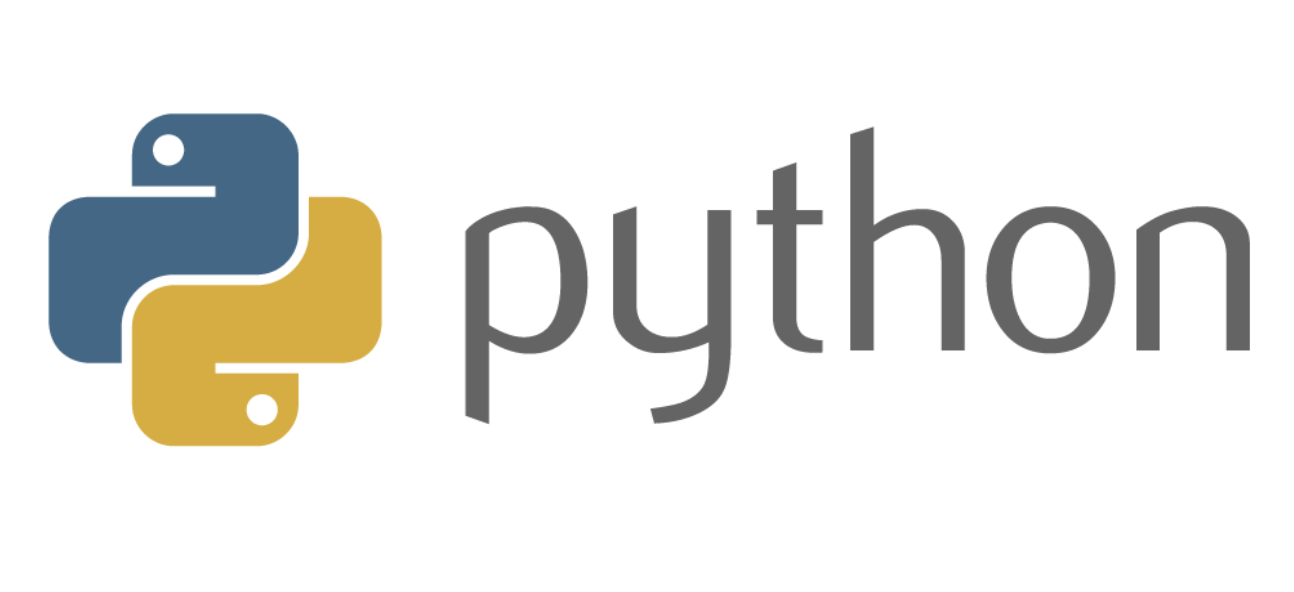
发表回复